Желаете нормальный текстовый редактор в блоге? Установите плагин WordPress TinyMCE Advanced
 Я уже давно и сравнительно успешно веду блог. Очень удобно выполнять публикацию всех постов на блоге с помощью программы Windows Live Writer. Но недавно столкнулся с какой-то ошибкой, и она наотрез отказалась работать. Времени на исправление ошибок не было, с другими программами – постерами нужно было разбираться, а публиковать материал на блог нужно было срочно. Но как сделать это с минималистическим визуальным редактором WordPress?
Я уже давно и сравнительно успешно веду блог. Очень удобно выполнять публикацию всех постов на блоге с помощью программы Windows Live Writer. Но недавно столкнулся с какой-то ошибкой, и она наотрез отказалась работать. Времени на исправление ошибок не было, с другими программами – постерами нужно было разбираться, а публиковать материал на блог нужно было срочно. Но как сделать это с минималистическим визуальным редактором WordPress?
Решением этой проблемки может быть простым – установка плагина WordPress TinyMCE Advanced – он обеспечит нам работу полнофункционального визуального редактора записей, что будет доступен мне в администраторском разделе, а именно запускаться при создании новой записи и редактировании уже существующих постов.
Что же нужно мне для того, чтобы было удобно размещать новый пост: набрать или вставить текст, разбить их на абзацы, иногда разместить в тексте теги(в режиме HTML-редактора), выделить подчеркнуть, больше проблем может возникнуть при публикации картинок, особенно если они имеют нестандартные размеры, нужно же установить отступы и интервалы между текстом и изображениями, прописать атрибуты alt, title.
Начну с того, что обычный текстовый редактор CMS WordPress вот с такого вида

Скачав плагин WordPress TinyMCE Advanced по адресу http://wordpress.org/extend/plugins/tinymce-advanced/, установив его обычным образом я уже получаю вот такой визуальный редактор.

Как видите он уже расширяет возможности редактора, добавив 10 дополнительных кнопочек. К примеру, я всегда удивлялся, каким образом вставляют в текст поста разные рожицы, или вставляют в текст заметок простые математические формулы с указанием степеней или написать числа в нижнем индексе. Появился инструмент более удобной вставки в текст картинок, вот только для появления этой опции можно установить плагин TinyMCE Advanced.
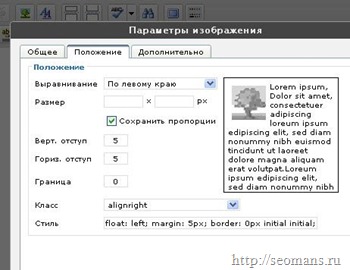
Когда я вставляю картинки в тексты постов, самое критичное для меня – выдержать отступы от краев изображения до текста или до полей записей. Этот плагин позволяет легче редактировать границы и отступы, настраивать выравнивание картинок, даже поможет настроить их размеры и выдержать пропорции.
Также пдагин TinyMCE Advanced поможет интегрировать видео-ролик в пост, и настроить его отображение.
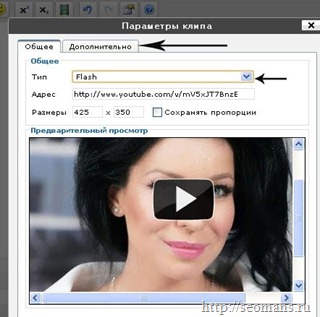
И я должен только на видео – хостинге, типа You Tube, нужное видео, вести в форме добавления видео на панели редактирования статьи полный интернет адрес. Плагин TinyMCE Advanced предоставляет возможность отредактировать отображение ролика с помощью дополнительных настроек. Тут же я могу увидеть, будет видео отображаться на блоге или нет, ведь реализован предварительный просмотр.
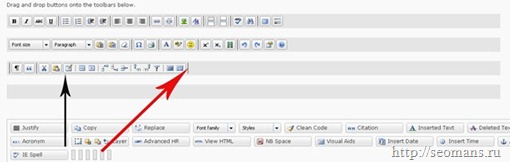
Также имею возможность расширить комплектацию визуального редактора плагина TinyMCE Advanced дополнительными кнопками, для этого я должен в параметрах должен найти пункт меню и меню “TinyMCE Advanced”. К вашему вниманию будет предоставлена большая настроечная таблица, где простым перетаскиванием я могу установить кнопки на дополнительных настоечных колонках визуально редактора(черная стрелочка). Чтобы кнопочки не сливались, можно их разделить специальными блоками(красная стрелочка.) . После такой работы панель редактирования “Записей” будет уже похожа на программу Microsoft Officce Word. Но учтите, не стоит перегружать панель визуального редактора, что выводится с помощью плагина TinyMCE Advanced, ведь это может замедлить работу администраторского раздела блога, увеличить нагрузку на сервер. А ведь при наборе текста новой записи я могу работать 2 – 3 часа, все время набирая текст и размещая нужные скриншоты, сражу же размещая их на сервере моего хостера. К примеру я очень редко в своих постах размещаю таблицы, потому и не использую не подключаю визуальный модуль для работы по редактированию таблиц.
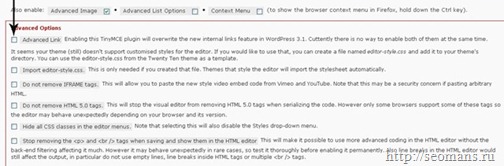
В самом низу я увидел панель продвинутых настроек, я показываю их, как они были заданы по умолчанию. Мои бедные познания английского языка мне говорят, что я могу активировать только одну опцию, на которую я указал стрелкой, она использует возможности новой системы перелинковки внутренних страниц блога. Но ведь и без установки плагина TinyMCE Advanced эта возможность реализована отлично.
Ниже расположенные опции позволяют использовать при написании текстов новые теги HTML 5, IFRAME, и что-то связанное с тегами <p></br>. Но меня устраивает те возможности, что есть в минимальной комплектации визуального редактора. Кроме того, меня настораживают предупреждения о некорректной работе плагина TinyMCE Advanced при использовании этих возможностей.
В общем я установил плагин WordPress TinyMCE Advanced на блог, начал заполнять заметками. Он дает больше функционала, чем нужно блоггеру при редактировании текста. Особенно мне понравились мастера по работе с видео и картинками. Если бы TinyMCE Advanced умел отображать текст поста, в том виде, как он будет выглядеть уже размещенным на блоге. Если Вы будете его использовать при написании всех заметок на своем блоге не забывайте время от времени сохраняться, а до тех пор, пока не завершили работу – определите заметке статус черновика или запланируйте его публикацию через несколько суток.
Но все же после долгой работы с программой Windows Live Writer плагин TinyMCE Advanced будет неудобным и не практичным, но поможет пережить пару часов до устранения неполадок, как получилось у меня. В благодарность за его помощь был написан этот пост.
Читайте также:

Приветствую Вас, на блоге seomans.ru
Зарегистрируйтесь, чтобы получать рекомендации по созданию блогов и сайтов от seomans.ru
Приветствую Вас на seomans. ru, уважаемый читатель. Предлагаю подписаться на RSS ленту моего блога, Вы также можете следить за развитием моего проекта, читая мой Twitter
При наборе в редакторе HTML тега для принудительного разбиения строк — тег исчезает, а что — нет ли кнопочки в визуальном редакторе для этой цели?
Плагин устанавливается как обычно ?
да,конечно,а что какие-то проблемы с этим?
Как при помощи данного плагина сделать обрамление абзацев в тег ?
Добрый день! Установил плагин TinyMCE Advanced, и после этого при нажатии на кнопку вставить гиперссылку появляется окошко, но в нем нет поиска по статьям на сайте, как было изначально. Там просто предлагает ввести урл статьи... И откатить не получается...
Что делать? Каждый раз искать статью просто по блогу крайне неудобно!
п.с. аналогично с изображениями — почему-то исчезла возможность вставки изображения из директории сайта (или загрузиьт с компьютера, к примеру), а просит только урл ввести... Очень неудобно тоже.
Как это можно поправить?